วิธีการตั้งค่า Google Chrome
รีเซ็ต Google Chrome ควรแก้ทั้งหมดนักจี้เบราว์เซอร์และแอดแวร์ที่เกี่ยวข้อง การรีเซ็ตจะลบคุกกี้ เรียกดูประวัติ แท็บกำหนดเอง ฯลฯ มันจะไม่ อย่างไรก็ตาม สัมผัสบุ๊กมาร์กและรหัสผ่าน
วิธีที่ 1. Google Chrome เซ็ตผ่านการตั้งค่า
1. เปิด Google Chrome และเข้าไปที่เมนู เลือกการตั้งค่า
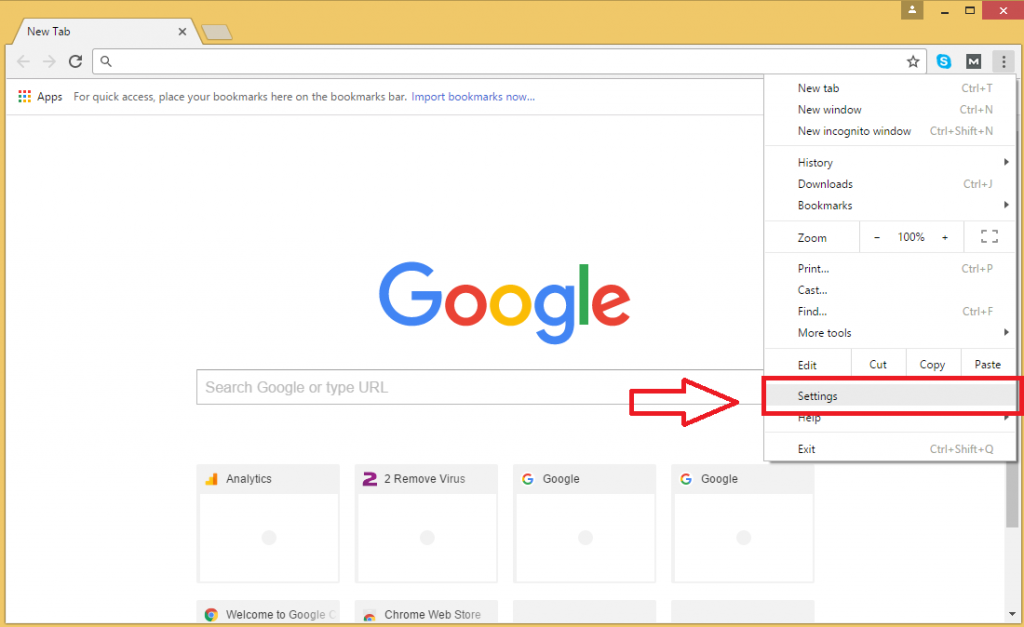
2. เลือกแสดงขั้นสูงการตั้งค่าด้านล่างของการตั้งค่า
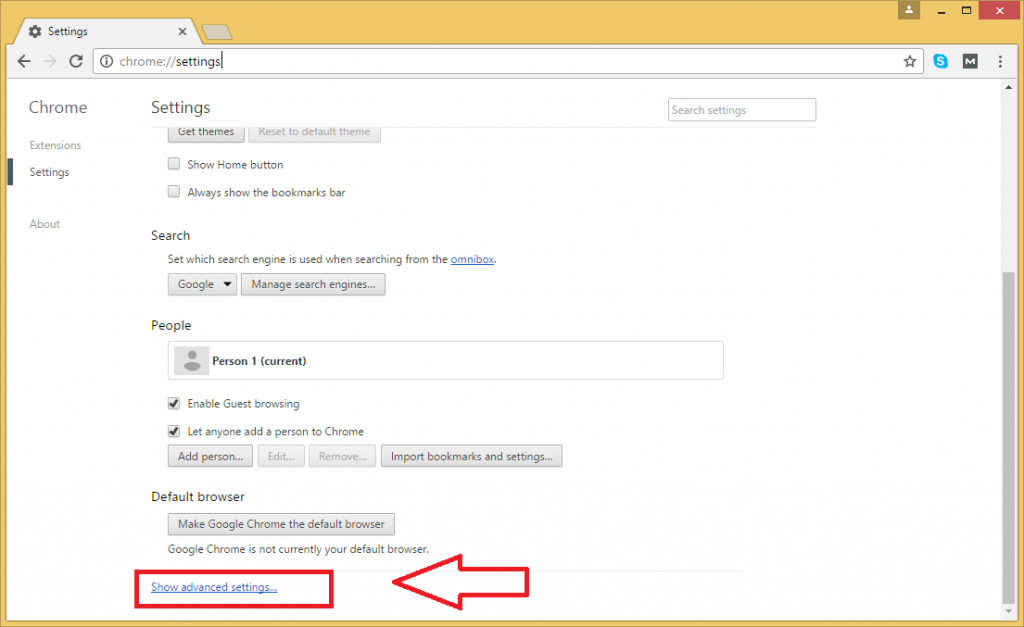
3. เลือกตั้งค่านี้ 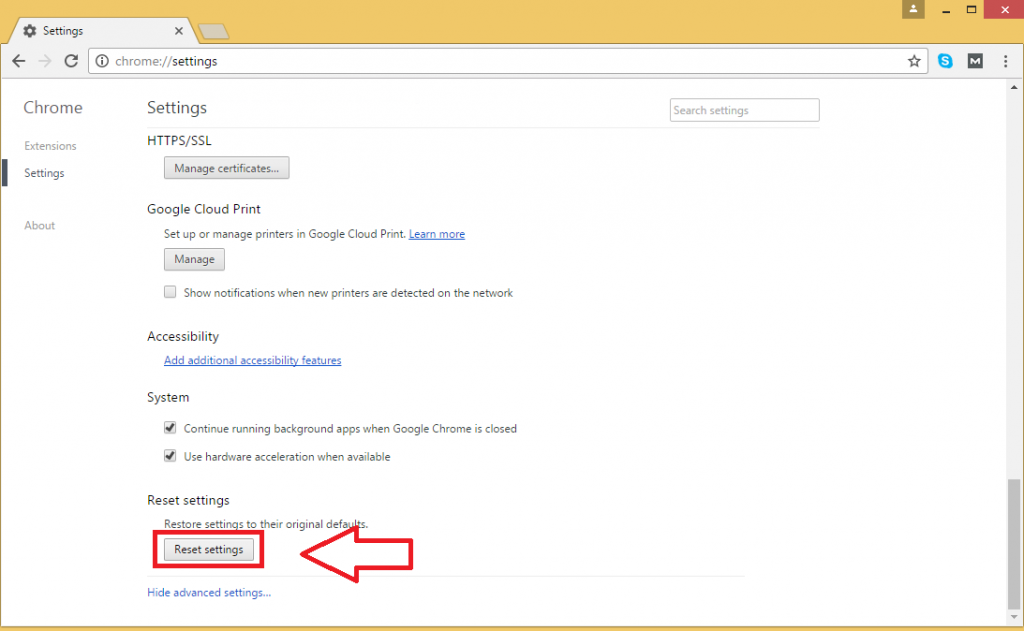
4. คำเตือนเกี่ยวกับการรีเซ็ตการตั้งค่าจะปรากฏขึ้น กดรีเซ็ต
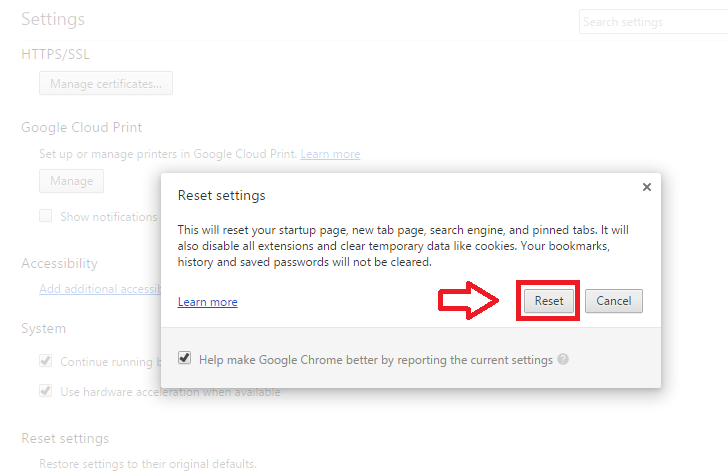
5. สตาร์ Google Chrome
วิธีที่ 2. เร็วเข้าถึงตั้งค่า Chrome
1. เปิด Google Chrome และชนิด1xxx261 xxx://settings/resetProfileSettings ในกล่องค้นหา กดป้อน ในการตั้งค่า เลือกตั้งค่านี้ 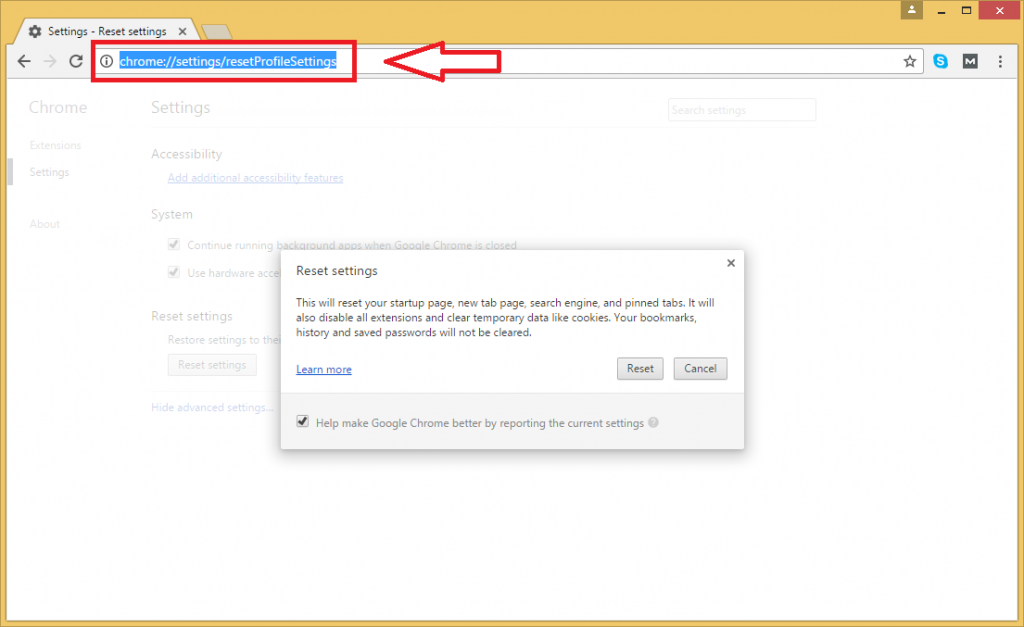
2. คำเตือนเกี่ยวกับการรีเซ็ตการตั้งค่าจะปรากฏขึ้น กดรีเซ็ต สตาร์ Google Chrome
วิธีที่ 3. โดยการลบโพรไฟล์ผู้ใช้
1. ชนิดเรียกใช้ในเมนู’เริ่ม’ เลือกเรียกใช้ 
2. พิมพ์% appdata %ในแถบ กดOK
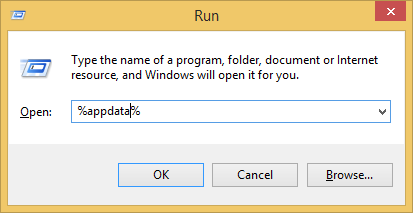
3. คุณเข้าถึงโฟลเดอร์ที่ใช้งานข้ามเขต กดบนAppData. ท้องถิ่น -> Google -> Chrome -> ข้อมูลผู้ใช้. โฟลเดอร์เริ่มต้นสำรองข้อมูล ปิด Chrome

5. ลบโฟลเดอร์เริ่มต้น นี้จะลบข้อมูลผู้ใช้ทั้งหมด รวมทั้งประวัติศาสตร์ คุกกี้ บุ๊คมาร์ค และแค
วิธีที่ 4. ผ่านแผงธง
1. เปิด Google Chrome และชนิด1xxx264 xxx://flagsในแถบที่อยู่ กดป้อน อ่านคำเตือนอย่างระมัดระวัง และดำเนินการความเสี่ยงของคุณเอง
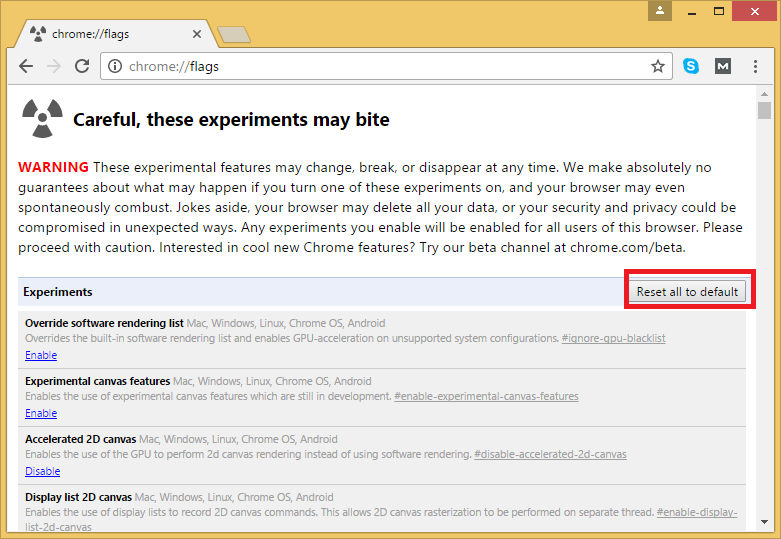
2. กดรีเซ็ตทั้งหมดเพื่อเริ่มต้น.
วิธีที่ 5. ติดตั้ง Chrome
ถ้าวิธีการก่อนหน้านี้ไม่ได้แก้ปัญหา ติดตั้งเบราว์เซอร์ใหม่
1. ปิด Google Chrome เลือกการตั้งค่าในเมนู’เริ่ม’
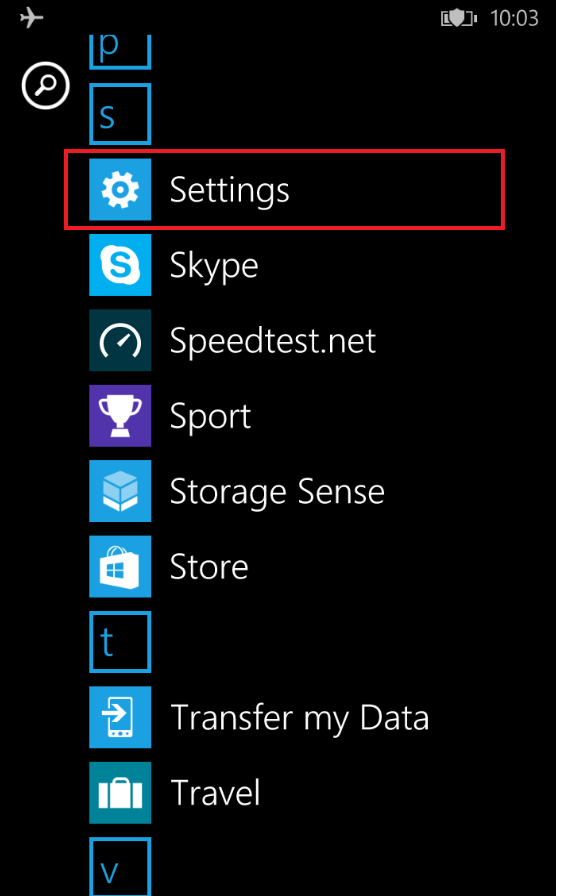
2. เลือกระบบ. 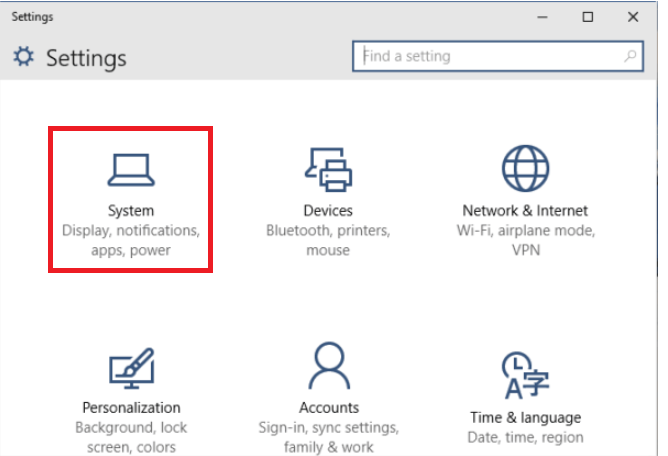
3. กดแอปและคุณลักษณะ. 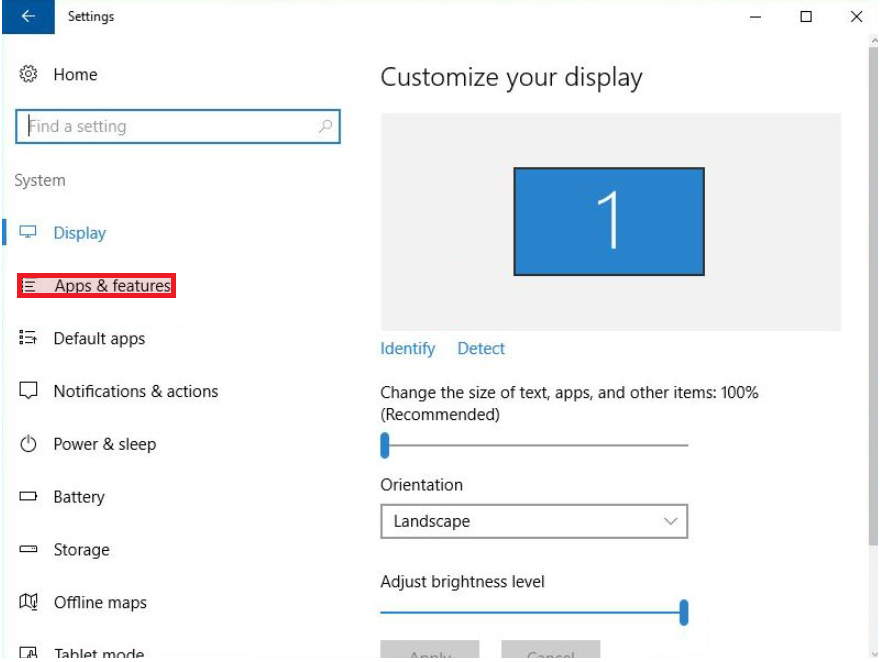
5. ค้นหา Google Chrome ในโปรแกรมที่ติดตั้ง และกดที่มัน
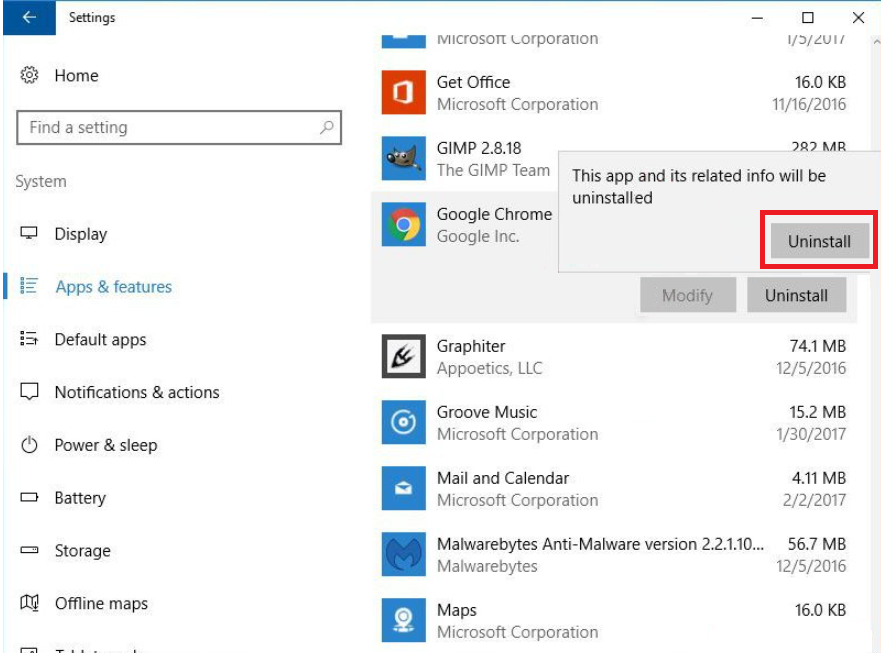
6. กดถอนการติดตั้ง
7. เช็คลบข้อมูลการเรียกดู? กดถอนการติดตั้ง.
หลังจากคุณลบเบราว์เซอร์ คุณจะต้องติดตั้งอีกครั้ง ดาวน์โหลด Google Chrome จากเว็บไซต์อย่างเป็นทางการเท่านั้น และติดตั้ง